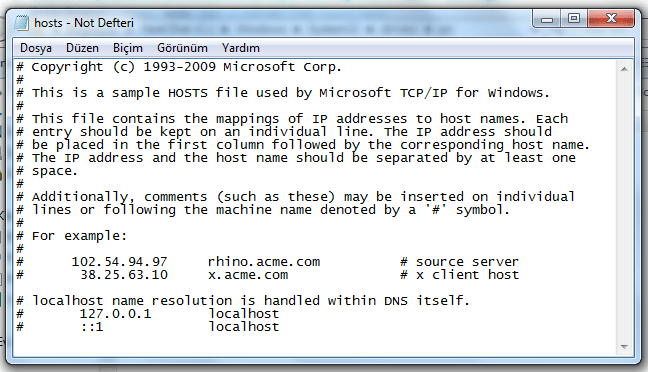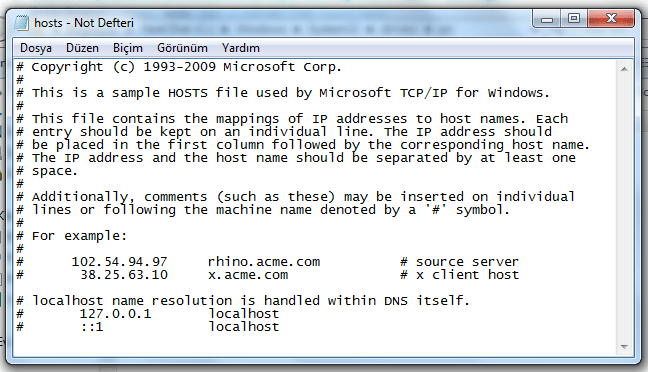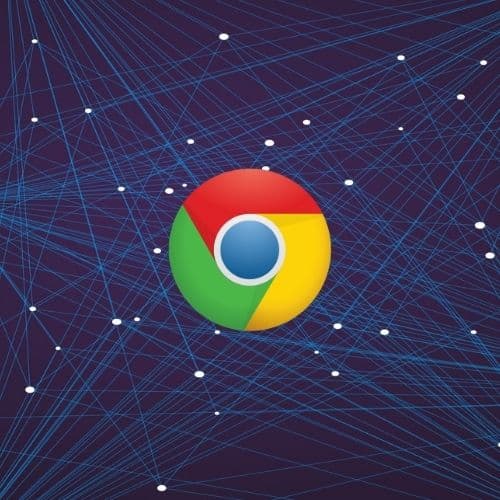Host Dosyası Nasıl Yenilenir?
Windows’un hosts dosyası bazen virüsler, reklam yazılımları, casus yazılımlar ve trojanlar tarafından değiştirilebilir. Değiştirilmesi şu anlama geliyor; artık İnternet bağlantınız tamamen hosts dosyasındaki IP yönlendirmelerine göre hareket edecek. Haliyle ne zaman bir İnternet sitesine girmek isteseniz, hosts dosyasına kaydedilen zararlı siteye yönlendirileceksiniz. Yani hosts dosyası virüs ve benzeri zararlıların eline geçtiğinde, içeriği mutlaka değiştiriliyor ve kötü niyetli satırlar ekleniyor. Hatta güvenlik yazılımına salip olsanız bile, gerekli virüs güncelleştirmelerini dahi alamayabilirsiniz. böyle durumlarda host dosyasının içeriği sıfırlamak gerekiyor. Tabii aynı zamanda virüslerden de kurtulmalısınız. Virüslerden kurtulmak sonraki iş biz asıl konumuza dönelim.
Önce hosts dosyasının yerini bulalım. Başlat-Çalıştır yolunu izledikten sonra:
C:\Windows\System32\drivers\etc
komutunu verirseniz, hosts dosyasını karşınızda bulacaksınız.
Bu dosyayı “Not Defteri” yazılımıyla açın. Dosyanın içi aynen yukarıda gördüğünüz gibi sade olmalı. Eğer onlarca sayıda IP adresleri görüyorsanız, habersiz yönlendirmeler yapılıyor demektir. Kullandığınız işletim sistemine göre aşağıdaki kodları kopyalayıp mevcut hosts dosyası içine yapıştın ardından dosyadaki kaydedip kapatın.
Not: Bu değişiklik öncesinde mevcut host dosyanızın bir yedeğini almanızda fayda var.
Not 2: Engelli sitelere giriş için hosts dosyasında önceden yaptığınız değişiklikler varsa yeni hosts dosyasına tekrar ekleyin aksi halde daha önce girebildiğiniz engelli kimi sitelere girerken sorun yaşayabilirsiniz.
Windows XP için veya Windows Server 2003 için
# Telif Hakkı (c) 1993-1999 Microsoft Corp.
#
# Bu, Windows için Microsoft TCP/IP tarafından kullanılan örnek bir HOSTS dosyasıdır.
#
# Bu dosya, IP adreslerinin ana bilgisayar adlarıyla eşleşmelerini içerir. Her bir
# girdi ayrı bir satırda tutulmalıdır. İlk sütuna IP adresi ve
# onun ardından karşılık gelen ana bilgisayar adı yerleştirilmelidir.
# IP adresi ve ana bilgisayar adı en az bir boşlukla ayrılmış
# olmalıdır.
#
# Bunun yanı sıra, açıklamalar (bunlar gibi) ayrı satırlara veya makine
# adından sonra '#' simgesiyle belirtilerek eklenebilir.
#
# Örneğin:
#
# 102.54.94.97 rhino.acme.com
# kaynak sunucu
# 38.25.63.10 x.acme.com
# x istemci ana bilgisayarı 127.0.0.1 localhost
Windows Vista için veya Windows Server 2008 için
# Telif Hakkı (c) 1993-2006 Microsoft Corp.127.0.0.1 localhost ::1 localhost
#
# Bu, Windows için Microsoft TCP/IP tarafından kullanılan örnek bir HOSTS dosyasıdır.
#
# Bu dosya, IP adreslerinin ana bilgisayar adlarıyla eşleşmelerini içerir. Her bir
# girdi ayrı bir satırda tutulmalıdır. İlk sütuna IP adresi ve
# onun ardından karşılık gelen ana bilgisayar adı yerleştirilmelidir.
# IP adresi ve ana bilgisayar adı en az bir boşlukla ayrılmış
# olmalıdır.
#
# Bunun yanı sıra, açıklamalar (bunlar gibi) ayrı satırlara veya makine
# adından sonra '#' simgesiyle belirtilerek eklenebilir.
#
# Örneğin:
#
# 102.54.94.97 rhino.acme.com
# kaynak sunucu
# 38.25.63.10 x.acme.com
# x istemci ana bilgisayarı
#
Windows 7 için
# Telif Hakkı (c) 1993-2006 Microsoft Corp.# localhost ad çözümlemesi DNS içinde gerçekleştirilir.
#
# Bu, Windows için Microsoft TCP/IP tarafından kullanılan örnek bir HOSTS dosyasıdır.
#
# Bu dosya, IP adreslerinin ana bilgisayar adlarıyla eşleşmelerini içerir. Her bir
# girdi ayrı bir satırda tutulmalıdır. İlk sütuna IP adresi ve
# onun ardından karşılık gelen ana bilgisayar adı yerleştirilmelidir.
# IP adresi ve ana bilgisayar adı en az bir boşlukla ayrılmış
# olmalıdır.
#
# Bunun yanı sıra, açıklamalar (bunlar gibi) ayrı satırlara veya makine
# adından sonra '#' simgesiyle belirtilerek eklenebilir.
#
# Örneğin:
#
# 102.54.94.97 rhino.acme.com
# kaynak sunucu
# 38.25.63.10 x.acme.com
# x istemci ana bilgisayarı
# 127.0.0.1 localhost
# ::1 localhost
Bu işlem için doğrudan http://support.microsoft.com/kb/972034 adresine girerek, Microsoft’un hosts dosyasını sıfırlayan aracını indirebilirsiniz.
İşlem sonrasında sisteminizi tekrar başlatmanız gerekiyor. Fakat ağ ayarlarıyla ilgili olduğu için buna gerek yok.
Başlat-Çalıştır yolunu izleyin, ipconfig /registerdns komutunu verin. Hepsi bu kadar..
Kaynak: pckoloji